Schon in jungen Jahren kommen Kinder mit Technik und vernetzten Geräten in Berührung. Ob durch die Schule, ihre Familie oder Freunde, es kommt immer häufiger vor. Es ist jedoch wichtig, das richtige Gerät für Ihr Kind zu finden. Es ist gut, Hardware speziell für Kinder herzustellen, weil sie hoffentlich langlebiger ist. Aber noch wichtiger ist die Software, die darauf läuft – insbesondere wenn es um Smartphones geht. Aus diesem Grund freue ich mich, das Kinder-Smartphone Pinwheel zu testen.
Pinwheel ist ein Unternehmen, das sich darauf konzentriert, Kindern einen sicheren Zugang zu einem Smartphone zu ermöglichen, das sowohl sicher als auch unterhaltsam ist. Also haben mein 9-Jähriger und ich die letzten paar Monate damit verbracht, es auszuprobieren, um zu sehen, wie gut es funktioniert Wie mein Sohn mit seiner Familie und Freunden kommuniziert, einige Apps genießt und wie verantwortungsbewusst er damit umgeht Smartphone.
Windrad: Preis und Verfügbarkeit

Pinwheel brachte im Oktober 2020 sein Pinwheel OS für Smartphones auf den Markt. Die Plattform wurde ständig weiterentwickelt und ist ausschließlich über die Pinwheel-Website verfügbar. Derzeit bietet Pinwheel drei Telefonoptionen im Preis von 199 bis 329 US-Dollar an. Das Betriebssystem ist auf den Geräten vorinstalliert und erfordert ein monatliches Abonnement von 14,99 $.
Pinwheel: Was ist gut?

Mein Sohn war ziemlich begeistert von der Idee, ein weiteres Smartphone für mich zu testen. Abgesehen davon, dass sie mir dabei geholfen haben, einige davon zu überprüfen beste Smartwatches für Kinder, er gab mir seine Meinung dazu Gabb Telefon Z2. Wie Pinwheel bietet Gabb eine benutzerdefinierte Version von Android an, um die Sicherheit von Kindern bei der Verwendung ihres Smartphones zu gewährleisten. Dies ist jedoch so ziemlich der einzige Punkt, an dem diese beiden Marken gleich sind.
Pinwheel hat eine beeindruckende Reihe von Tools für Eltern entwickelt, damit Kinder ihre Smartphones sicher genießen können.
Im Gegensatz zum Gabb Phone bietet Pinwheel einen umfassenden Ansatz für die Idee eines benutzerdefinierten Betriebssystems für Kinder. Pinwheel bietet Eltern nicht nur eine hervorragende Auswahl an Kindersicherungsoptionen, sondern sie haben auch die Wahl zwischen ihnen Eine Vielzahl kuratierter Drittanbieter-Apps zum Installieren, Festlegen von Gerätemodi für verschiedene Tageszeiten und vieles mehr.
Beginnend mit der Seite der Eltern oder, wie das Unternehmen es nennt, den Betreuern. Eltern müssen ein Konto erstellen, um das Gerät zu verwalten. Sobald Sie fertig sind, können Sie mit dem Einrichten von Kontakten für das Telefon, dem Einrichten von Routinen und dem Installieren von Apps beginnen. All dies kann über die Pinwheel-App auf Ihrem Telefon oder auf einem Computer im Pinwheel Caregiver Portal erledigt werden.

Sogar etwas scheinbar Grundlegendes wie die Verwaltung von Kontakten hat mehrere Ebenen. Das heißt zwar nicht, dass es sich um einen komplexen Prozess handelt, aber je nach Kind und Reifegrad gibt es unterschiedliche Möglichkeiten. Zunächst gibt es drei verschiedene Modi für Kontakte: Von der Pflegekraft verwaltete Safelist, Von Kindern verwaltete Safelist und Disable Safelist.
Pinwheel hat in sein Betriebssystem Schichten integriert, die es dem System ermöglichen, mit Ihrem Kind zu wachsen und sich zu verändern.
Die strengste Stufe ist die von der Pflegekraft verwaltete Stufe, bei der Ihr Kind nur diejenigen kontaktieren kann, die die Eltern hinzugefügt haben, und keine eigenen Kontakte hinzufügen kann. Mit der Kinderverwaltung kann Ihr Kind Kontakte hinzufügen, aber bis Sie den Vertrag genehmigt haben, kann es nicht mit ihnen kommunizieren. Anschließend werden mit der Option „Liste sicherer Adressen deaktivieren“ alle Blockaden beim Hinzufügen oder Kommunizieren mit Kontakten entfernt. Die einzige Kontrolle, die Ihnen bleibt, besteht darin, dass Sie weiterhin die Möglichkeit haben, jeden Kontakt zu blockieren, und dass das Kind dies nicht außer Kraft setzen kann.
Es gibt auch eine Registerkarte, auf der Sie den Kommunikationsverlauf des Telefons anzeigen können. Sie können den Text und die Anrufhistorie sowohl der genehmigten als auch der Kommunikation aus unbekannten Quellen einsehen. Diese Nachrichten gelangen in den verwalteten Modi nicht auf das Telefon, aber Sie können die Nachricht sehen und den Kontakt überprüfen. Auf diese Weise können Sie Kontakte entweder blockieren oder genehmigen.
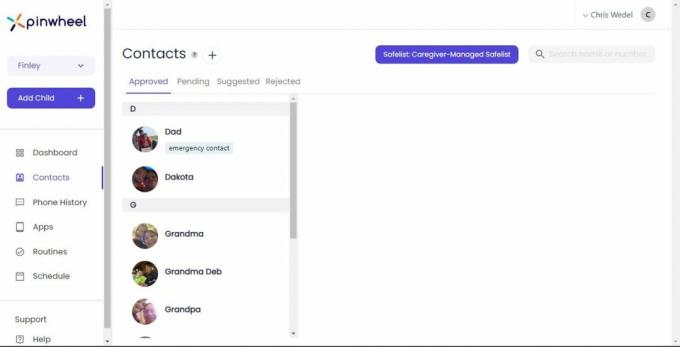
Sie können das Gerät über das Dashboard vorübergehend sperren oder den Zeitplan außer Kraft setzen, um weitere Funktionen zuzulassen. Ein Gerätestatus zeigt Ihnen, mit welchem WLAN das Telefon verbunden ist, den Akkuladestand, wie viel Speicherplatz noch auf dem Telefon vorhanden ist und Sie können sogar das Gerät lokalisieren und klingeln lassen. Es gibt einen Live-Standort des Telefons sowie einen Verlauf darüber, wo sich das Telefon befand. Abschließend finden Sie eine Zusammenfassung der wichtigsten Kontakte, mit denen Ihr Kind kommuniziert.
Der Grad der Profilanpassung, den Pinwheel bietet, ist ziemlich beeindruckend.
Wenn wir zur Registerkarte „Apps“ wechseln, gelangen wir zu dem, was Pinwheel die App Boutique nennt. Hier können Sie Apps von Drittanbietern auf dem Telefon Ihres Kindes installieren. Insgesamt stehen achtzehn Kategorien zur Auswahl, darunter die Registerkarten „Neue Apps“ und „Alle Apps“. Jede in der App Boutique verfügbare App wird einer Überprüfung unterzogen, um festzustellen, ob sie für Kinder sicher ist. Dabei bleibt es jedoch noch nicht.
Auch wenn die Verfügbarkeit einer App genehmigt wird, heißt das nicht, dass sie keine schädlichen Eigenschaften haben kann. Pinwheel gibt jeder App eine Bewertung: Von Pinwheel genehmigt, leicht außerhalb der Grenzen, verstößt gegen Richtlinien und von Pinwheel nicht getestet. Wenn Sie auf diese Bewertung klicken, wird erklärt, was die Bewertung bedeutet, und es wird ein Abschnitt mit Warnungen und Informationen angezeigt, in dem verschiedene Aspekte der App und Problembereiche aufgeschlüsselt werden. Letztendlich liegt es im Ermessen der Betreuungsperson, ob ihr Kind für diese App bereit ist oder nicht. Sollte sich etwas an der App ändern, sodass sie nicht mehr sicher ist, werden Sie von Pinwheel darüber informiert oder die App entfernt, wenn sie gefährlich ist.
Bild 1 von 9
Als nächstes kommen wir zu einem ziemlich einzigartigen Teil des Pinwheel-Erlebnisses. Eine meiner Lieblingsfunktionen bei einigen von mir getesteten Kindergeräten ist die Möglichkeit, Erinnerungen einzurichten. Es ist eine großartige Möglichkeit, Kindern dabei zu helfen, bei der Sache zu bleiben und Verantwortung zu übernehmen. Pinwheel macht das und verstärkt es.
Während ein handschriftliches Aufgabendiagramm immer noch eine gute Möglichkeit ist, Kindern etwas Verantwortung zu übertragen, könnte das Hinzufügen zu ihrem Smartphone möglicherweise eine größere Wirkung haben.
Zu Beginn fügen Sie eine Routine hinzu. Dies ist der erste Teil der Pinwheel-Version einer Erinnerung. Abgesehen davon, dass Sie eine Routine erstellen, wie ich eine „Ready for Bed“-Routine eingerichtet habe, können Sie Aufgaben unter diesem Titel verschachteln. Anstatt also nur zu sagen: „Mach dich bereit fürs Bett“ und zu hoffen, dass dein Kind dabei alle typischen Dinge tut Wenn Sie zu Bett gehen, können Sie ihnen eine Checkliste erstellen, um sie daran zu erinnern, was erwartet wird, wenn sie sich fürs Bett fertig machen.
Insgesamt habe ich drei Routinen für meinen Sohn eingerichtet: Bereit fürs Bett, Bereit fürs Leben und Schultag. Im „Ready for Life“-Modus stehen alle genehmigten Funktionen des Telefons zur Verfügung und werden daran erinnert, freundlich zu sein, Spaß zu haben, anderen zu helfen, sein Gehirn zum Lernen zu nutzen und aktiv zu sein. Anschließend kann ich zur Registerkarte „Zeitplan“ gehen, um einen Tagesplan festzulegen und Routinen auf verschiedene Tagesabschnitte anzuwenden.
Bild 1 von 2
Wenn Sie eine Routine auf den Zeitplan anwenden, wird die Liste der von Ihnen erstellten Aufgaben im Vordergrund und in der Mitte des Startbildschirms des Telefons angezeigt. Sie wählen den Zeitraum, in dem jede Routine aktiv ist, und welche Apps während dieser Zeit verfügbar sind. Sie können beispielsweise einen „Mach dich für die Schule fertig“-Modus, einen „Schule“-Modus, einen „Alles“-Modus, einen „Mach dich fürs Bett fertig“-Modus und einen „Schlafenszeit“-Modus einstellen; jeweils mit eigenen Aufgaben und verfügbaren Apps.
Mein Sohn lernte schnell, was er je nach Modus des Telefons tun konnte und was nicht.
Das Erstellen des Zeitplans und Modus ist ein ziemlich einfacher Vorgang. Das Caregiver-Portal ermöglicht die Festlegung desselben Zeitplans für eine ganze Woche durch einfaches Klonen von Tagen im Kalender. Darüber hinaus können Sie mit der Option, Funktionen vorübergehend zuzulassen, die Frustration eines Kindes darüber, dass sich sein Telefon im Schulmodus befindet, schnell lösen, wenn Sie vielleicht vergessen haben, dass die Schule an diesem Tag aus war.
Mein Sohn hatte keine Probleme, sein Telefon zu benutzen. Wir haben Pinwheel OS auf einem Blu G50-Smartphone getestet, das auf der Pinwheel-Website nicht mehr verfügbar ist. Das Telefon selbst ist ein Gerät der unteren Preisklasse, war aber für mein 9-Jähriges in Ordnung und die Software lief ohne Probleme. Während wir das Telefon nutzten, gab es mehrere Software-Updates, die Pinwheel automatisch auf das Gerät verteilte. Ich habe mehrmals versucht, die Geräteeinstellungen aufzurufen, um Änderungen vorzunehmen, aber entweder war alles gesperrt oder ich musste mich anmelden, um darauf zugreifen zu können.
Pinwheel: Was ist nicht gut?

Ich habe wirklich versucht, Dinge zu finden, die mir am Pinwheel-Erlebnis nicht gefallen, aber es war schwierig, dies zu tun. Das Einzige, was wirklich frustrierend war, war der Versuch, das Google-Konto meines Sohnes hinzuzufügen. Ich wollte hinzufügen Google Duo auf sein Telefon, damit er mit seiner Familie per Video chatten konnte. Während die Installation der App einfach war, war das Hinzufügen seines Kontos weniger einfach.
Pinwheel hat in meinen Augen eine hervorragende Gesamtplattform mit wenigen Mängeln.
Nach mehreren Versuchen konnte ich das Konto nicht bestätigen. Nachdem ich mit dem Pinwheel-Support gechattet habe, liegt es daran, dass ich das Konto mit erstellt habe Google Family Link. Aus diesem Grund wurden dem Konto meines Sohnes Sicherheitsstufen hinzugefügt, und als sich die Sicherheitsprotokolle von Pinwheel und Google überschnitten, gab es keine Möglichkeit, sie zum Laufen zu bringen. Leider bestand die vorgeschlagene Lösung darin, ein anderes Konto zu erstellen, nicht über Family Link, und für meinen 9-Jährigen fühlte ich mich dabei nicht wohl.
Die einzige andere Idee, die ich als „nicht ideal“ bezeichnen könnte, ist, dass man das Telefon über Pinwheel kaufen muss. Dies ist jedoch sinnvoll, da eine spezielle Individualsoftware erforderlich ist, damit die Schutzmaßnahmen funktionieren. Es wäre schön, die Möglichkeit zu haben, Telefone mit vorinstallierter Software bei anderen Händlern zu kaufen, aber das ist nicht kritisch. Zumindest können die Telefone mit jedem Mobilfunkanbieter funktionieren, obwohl einige Geräte nicht mit Verizon oder AT&T funktionieren. Überprüfen Sie dies unbedingt, wenn Sie das Gerät Ihres Kindes kaufen.
Windrad: Wettbewerb

Man könnte sagen, dass es eine große Auswahl an Kinder-Smartphones gibt, und Sie haben recht – je nachdem, welches Schutzniveau Sie für das Gerät wünschen. Der vielleicht einfachste Weg ist, sich ein Android-Smartphone zu besorgen Richten Sie für Ihr Kind ein Google-Konto mit Family Link ein. Das bietet zwar einen besseren Schutz als nichts, aber der Schutz des Telefons auf Betriebssystemebene ist besser.
Das ist wo Kleinere Unternehmen wie Pinwheel schlagen größere Unternehmen wie Google. Ein weiteres Unternehmen in dieser Mischung ist Gabb. Wie ich bereits erwähnt habe, bietet Gabb eine benutzerdefinierte Version von Android an, um das Telefon für Kinder sicher zu machen. Das aktuelle Angebot schränkt die Möglichkeiten des Telefons jedoch erheblich ein und lässt keine Apps von Drittanbietern zu. Auch die Kindersicherung ist recht eingeschränkt. Aber bei einem Telefon, das so auf unnötige Funktionen reduziert ist, ist es eine sichere Option – ältere Kinder mögen es allerdings möglicherweise nicht so sehr wie Pinwheel.

Wenn Sie ein Kind haben, das noch nicht ganz bereit für ein Telefon ist, Sie ihm aber trotzdem einen Vorgeschmack darauf geben möchten, wie es ist, ein Smartphone zu haben, dann ist das vielleicht der Fall TickTalk 4 ist der richtige Weg. Diese Smartwatch für Kinder verfügt über viele der gleichen Funktionen wie ein Smartphone, wird jedoch am Handgelenk befestigt. Es verfügt über Standortverfolgung, Kindersicherung einschließlich genehmigter Kontakte usw. Das TickTalk 4 verfügt außerdem über zwei Kameras für Video-Chats und das kostenlose iHeart Radio Family für kindersicheres Musik-Streaming.
Pinwheel: Sollten Sie es kaufen?

Sie sollten dies kaufen, wenn...
- Sie kaufen ein Smartphone für ein Kind.
- Sie möchten ein Telefon, das sich mit zunehmendem Alter Ihres Kindes weiterentwickeln kann.
- Sie möchten viele Optionen für die Kindersicherung.
Sie sollten dies nicht kaufen, wenn...
- Sie befürchten, dass Ihr Kind das Telefon leicht verliert.
- Ihr Kind verfügt über ein Google-Konto, das über Family Link erstellt wurde, und Sie möchten, dass es auf Google-Apps zugreifen kann
Letzten Endes gibt es kaum einen Grund, ein Pinwheel-Telefon nicht unbedingt in Betracht zu ziehen, wenn Sie eines für Ihr Kind kaufen. Es hat die Flexibilität, sich weiterzuentwickeln, wenn Ihr Kind älter wird und bereit ist für mehr Freiheit auf dem Gerät, und ermöglicht es Ihnen, die Kontrolle zu behalten, um sicherzustellen, dass es sicher ist. Wenn Sie jedoch möchten, dass Ihr Kind auf Google-Apps zugreift und Sie sein Konto in Family Link erstellt haben, hat es entweder Pech oder Sie müssen ein zweites Konto erstellen. Wenn Sie befürchten, dass Ihr Kind sein Telefon verliert, gibt es außerdem eine Standortverfolgung dafür.
Pinwheel: Die beste Smartphone-Plattform für Kinder
Smartphones und andere vernetzte Geräte können für Kinder eine wunderbare Möglichkeit sein, zu lernen, zu kommunizieren und Spaß zu haben. Aber es ist auch eine Möglichkeit für sie, unangemessenen und unsicheren Erfahrungen ausgesetzt zu werden. Als Eltern wollen wir unsere Kinder glücklich machen, aber letztendlich wollen wir sie auch beschützen. Wenn es also an der Zeit ist, nachzugeben und ihnen ein Telefon zu besorgen, wollen wir schließlich nur noch das bestes Smartphone für Kinder. Aber das bedeutet nicht unbedingt, dass es das teuerste ist.
Wie ich eingangs sagte, ist der wichtigste Aspekt eines Geräts für Kinder die darauf befindliche Software. Ich meine nicht nur Android oder iOS. Es ist mehr als das und genau das, was Amazon damit gelernt hat ausgezeichnete Amazon Fire Kids-Tablets verwenden Amazon Kids+, Pinwheel hat es mit Smartphones geschafft.
Der Grad der Individualisierung, den Pinwheel Eltern bietet, um das Smartphone-Erlebnis individuell auf ihr Kind abzustimmen, ist erstaunlich. Es gibt Ihnen als Eltern die vollständige Kontrolle über das Telefon und ermöglicht Ihnen sogar, den Status des Geräts zu überprüfen – alles über eine App oder das Internet. Beim Telefonieren erhält Ihr Kind keine kindisch aussehende Software, sondern nur die Sicherheit, die Sie ihm bieten, und Aufgaben, die es bei der Erledigung von Aufgaben unterstützen.

Windrad-Smartphone für Kinder
Pinwheel hat eine Plattform, die mit Ihrem Kind wächst. Sie steuern, auf wie viel oder wenig Ihr Kind Zugriff hat, und sorgen dafür, dass es ein sicheres Erlebnis auf seinem Smartphone hat.
